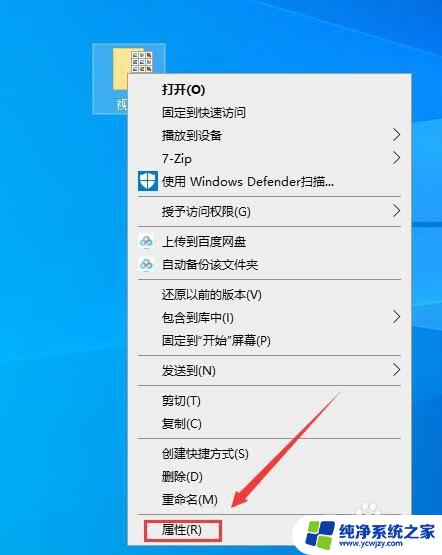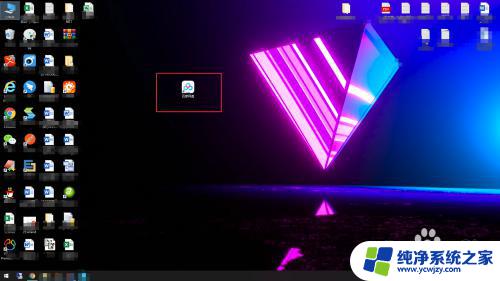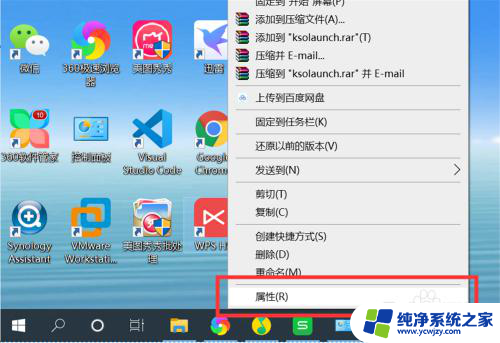如何给文件改图标 win10怎样更改某个文件的图标
更新时间:2023-12-20 13:58:56作者:yang
在Windows 10操作系统中,我们经常会遇到需要对某个文件更改图标的情况,无论是为了美化文件夹的外观,还是为了更加直观地区分不同类型的文件,改变文件的图标都是一个不错的选择。如何给文件改图标呢?在本文中我们将详细介绍在Win10系统中如何更改某个文件的图标,让您轻松实现个性化的文件管理。无需专业知识,只需简单的操作,您就能够轻松改变文件的图标,让您的电脑使用体验更上一层楼。让我们一起来看看吧!
具体方法:
1.在win10电脑上找到要更换图标的文件。

2.选中文件点击鼠标右键选择属性。
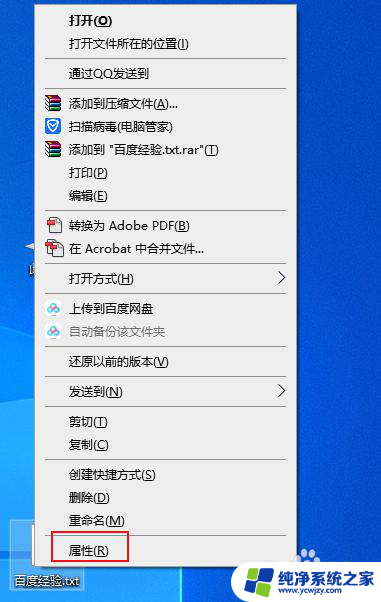
3.在属性的快捷方式选项里,找到更改图标。

4.在更改图标设置界面,你可以选择系统自带的图片。也可以点击浏览插入自己准备的图片。

5.最后是更改图标后的文件效果。
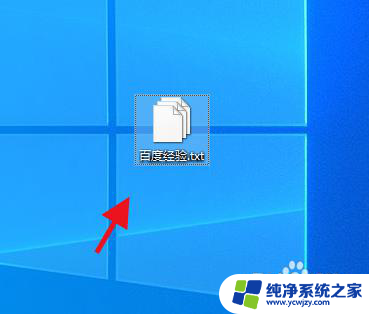
以上是如何更改文件图标的全部内容,如果您遇到相同的问题,可以参考本文中介绍的步骤来修复,希望对您有所帮助。